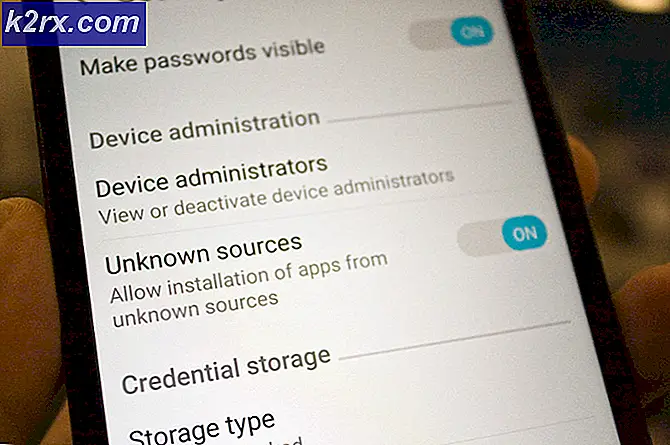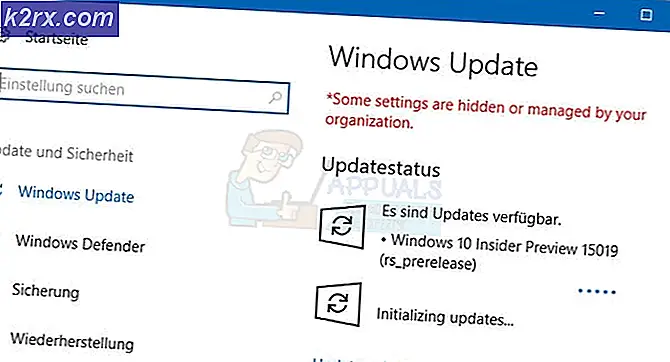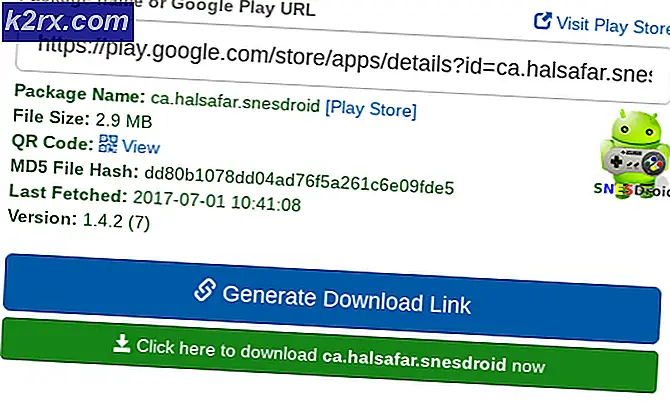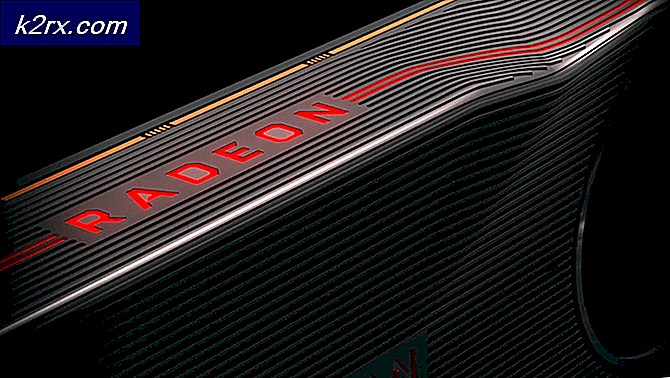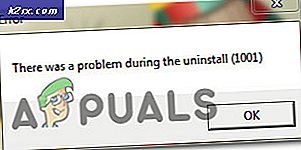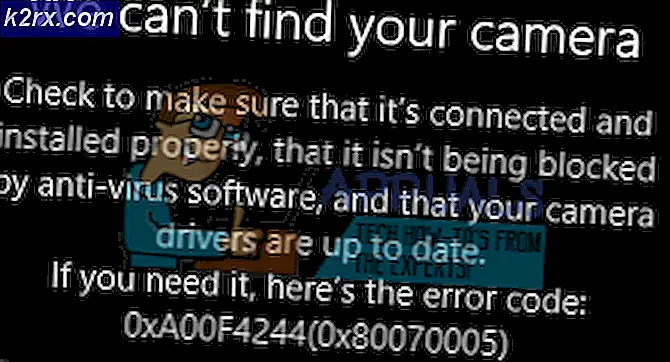Fix: Pixelformatet stöds inte
Minecraft händer att vara ett av höft och händer spel i nästan ett decennium nu. Ursprungligen grundades 2009, Minecraft har kommit långt ifrån vad det började med. Även om inget större har förändrats i den grundläggande idén bakom den öppna världens titel, har det säkert skapat en känsla av enhet bland sina användare, har varit på alla plattformar nu (PlayStation, IOS, Android, PC, MacOS och Linux).
Med tanke på sin populära natur, har den sålt cirka 144 miljoner exemplar till denna dag, den har en mycket stark och distinkt fanbas. De kan även kallas hardcore spelare om du skulle. Det vanligaste problemet när du kör detta spel är Pixel-formatet inte accelererat . När du laddar spelet från startprogrammet kraschar det och ger detta fel. Användarna står inför en skärm som liknar den här:
Den enklaste åtgärden för problemet är att antingen uppdatera drivrutinerna till den senaste byggnaden eller rulla om nya drivrutiner installerades för grafikkortet. Situationen kan skilja sig åt i varje enskilt fall.
Lösning 1: Uppdatering av grafikkdrivrutiner
Det är möjligt att dina bildskärmdrivrutiner antingen är föråldrade eller är korrupta. Som vi alla vet fortsätter Windows med att uppdatera sig, och därmed svarar grafikkortet också på uppdateringarna genom att implementera några uppdateringar av sig själv. Om det också kan vara så att de nya drivrutinerna inte är stabila. Därför kommer vi först att tvinga din dator att installera standarddrivrutinerna. Om det inte går att installera standard drivrutiner installerar vi de senaste drivrutinerna efter att ha laddat dem från tillverkarens webbplats.
Vi startar din dator i Säkert läge och tar bort de för tillfället installerade drivrutinerna på ditt visningskort. Vid omstart kommer standarddisplaydrivrutinerna automatiskt att installeras vid detektering av din bildskärmshårdvara.
- Följ anvisningarna i vår artikel om hur du startar datorn i säkert läge.
- När du startat i säkert läge trycker du på Windows + R och skriver devmgmt.msc i dialogrutan och trycker på Enter.
- En gång i enhetshanteraren, expandera avsnittet Bildskärmar och högerklicka på skärmhårdvaran. Välj alternativet Avinstallera enhet . Windows öppnar en dialogruta för att bekräfta dina handlingar, tryck på Ok och fortsätt.
- Nu startar du om enheten.
Vid omstart kommer standard drivrutiner automatiskt att installeras mot grafikhårdvaran.
Om installationen av standarddrivrutinerna inte löser problemet, kan du försöka ladda ner och installera drivrutinerna manuellt från tillverkarens webbplats. Tillverkare har alla drivrutiner listade enligt datum och du kan försöka installera dem med hjälp av enhetshanteraren. Du kan antingen helt enkelt köra installationsfilen du laddade ner för att installera drivrutinerna efter avinstallation av dem med hjälp av ovanstående metod eller om du kan uppdatera dem med hjälp av metoden som anges nedan.
- Öppna din Enhetshanterare som beskrivs ovan i lösningen och högerklicka på din drivrutin och välj Uppdatera drivrutin .
- Nu kommer ett nytt fönster dyka upp och frågar dig om du vill uppdatera drivrutinen manuellt eller automatiskt. Välj Bläddra i min dator för drivrutinsprogram .
- Bläddra igenom mapparna till var du hämtade drivrutinerna. Markera den och Windows installerar de drivrutiner som krävs. Starta om datorn och kontrollera om problemet har lösts.
Tips ! Om du använder dubbla grafikhårdvaror på din dator ska du försöka växla mellan dem. Om det efter en uppdatering uppstår fel, bör du nedgradera drivrutinerna istället för att uppdatera dem. Det är inte nytt att de senaste drivrutinerna själva utgör problemet.
PRO TIPS: Om problemet är med din dator eller en bärbar dator, bör du försöka använda Reimage Plus-programvaran som kan skanna förvaret och ersätta korrupta och saknade filer. Detta fungerar i de flesta fall där problemet uppstått på grund av systemkorruption. Du kan ladda ner Reimage Plus genom att klicka här